Descargas totales
Contenido de la página
Sobre el autor
Temas candentes
¿Buscas formas de formatear una unidad en Windows Vista? Vamos a ayudarte a encontrarlas.
Windows Vista fue el sexto gran sistema operativo Windows NT lanzado por Microsoft. En 2007, Vista estaba en boca de todos, ya que habían pasado más de 5 años desde el lanzamiento de Windows XP. Por lo tanto, marcaba la mayor brecha entre el lanzamiento de dos Windows.
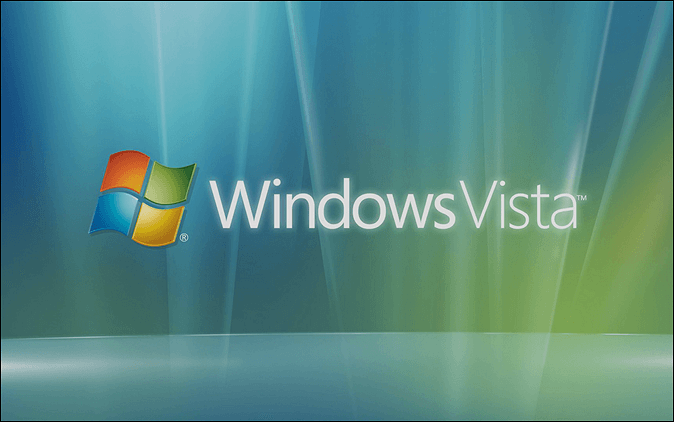
La brecha sólo fue superada por el lapso de tiempo entre Windows 10 y 11, que es de unos 6 años. Pero, teniendo en cuenta que Windows 10 se cambiaba y actualizaba constantemente, mucha gente ni siquiera le prestó atención.
Ahora bien, Windows Vista tiene muchos aspectos visuales geniales, pero un rendimiento no tan bueno. De hecho, fue uno de los lanzamientos iniciales con más errores de Microsoft. Uno de los problemas a los que se enfrentaban los usuarios era el formateo. Así que, vamos a sumergirnos y a contarte cómo puedes solucionarlo.
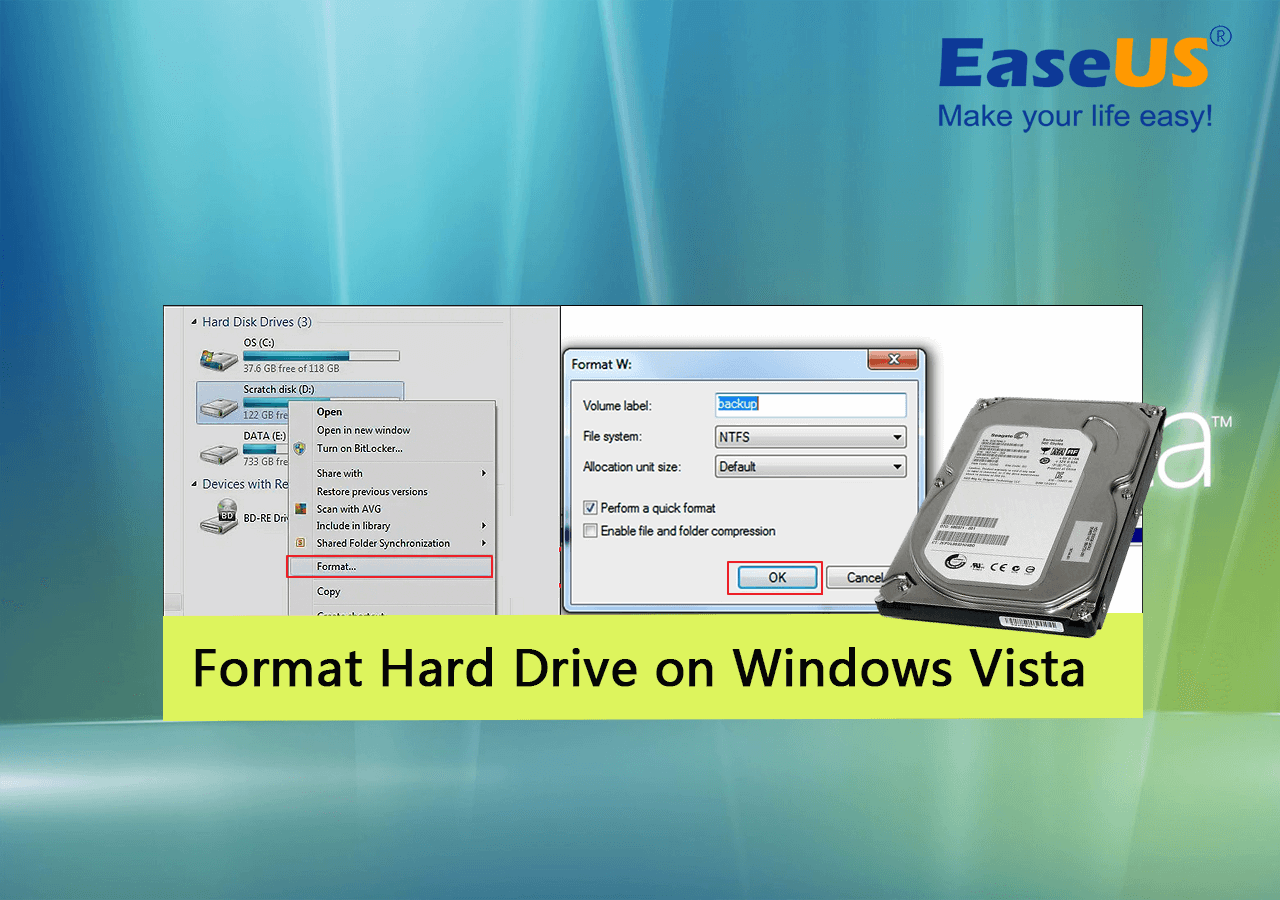
El lanzamiento de Windows Vista fue muy esperado. Sin embargo, su rendimiento fue menos que estelar, y se enfrentó a inmensas críticas. Una de las principales razones fue su capacidad para acaparar ancho de banda, ram y CPU, lo que no permitía un gran rendimiento en juegos o productividad.
A pesar de ello, según informes de febrero de 2022, alrededor del 0,18% de los ordenadores todavía tienen Windows Vista en funcionamiento. Aunque Windows 7 y más tarde 8 y 10 fueron grandes éxitos, todavía hay gente que se aferra a Windows Vista.
De ahí que mucha gente busque formas de entender cómo formatear discos duros en Windows Vista. Puede que estés pensando, ¿es el proceso diferente al de Windows OS más adelante? Sólo ligeramente, pero aún así requiere una comprensión adecuada.
Si también tienes sistemas operativos Windows más recientes y necesitas una guía detallada para formatear el disco duro, sigue esta guía:
En este artículo, vamos a explorar algunas formas importantes de hacerlo en Windows Vista. Así que, sigamos investigando.
Guía 1. Formatear el disco duro en Vista con el software de formateo de discos
La primera forma, y quizás la más fiable, de formatear un disco duro en Windows Vista es utilizar una herramienta de terceros. Recuerda que hace 5 años que finalizó el soporte oficial para Windows Vista (2017). En otras palabras, es un producto que ha llegado a su fin.
Por tanto, su explorador o las herramientas correspondientes no son tan fiables como una herramienta profesional como EaseUS Partition Master Free. Es una herramienta extraordinaria que te permite realizar fácilmente formateos, fusiones u otras tareas relacionadas con el almacenamiento.

Estos factores lo convierten en una opción viable para ayudarte a formatear o manejar tus unidades en Windows Vista. A continuación te explicamos cómo puedes hacerlo:
Paso 1. Ejecuta EaseUS Partition Master, haz clic con el botón derecho en la partición del disco duro que quieras formatear y elige "Formatear".

Paso 2. En la nueva ventana, establece la Etiqueta de la partición, el Sistema de archivos (NTFS/FAT32/EXT2/EXT3/EXT4/exFAT) y el Tamaño del clúster para la partición a formatear, y luego haz clic en "Aceptar".

Paso 3. Entonces verás una ventana de advertencia, haz clic en "Sí" en ella para continuar.

Paso 4. Haz clic en el botón "Ejecutar 1 Tarea(s)" para revisar los cambios y, a continuación, haz clic en "Aplicar" para empezar a formatear la partición de tu disco duro.

Además, la herramienta está repleta de grandes opciones que la hacen ideal para ayudarte a formatear un disco duro en Windows Vista. Esto incluye:
- Formatear un disco duro sin errores ni problemas
- Te permite convertir MBR a GPT para dispositivos más grandes
- Formatea cualquier dispositivo en cualquier formato o sistema de archivos
- Crear, eliminar, redimensionar o mover particiones
- Ampliar la partición del sistema Windows 10, o fusionar particiones
Guía 2. Formatear el Disco Duro con el Explorador de Archivos en Windows Vista
ElExplorador de archivos es la forma más sencilla de formatear cualquier disco duro en Windows Vista. Es el explorador de archivos incorporado que puedes encontrar en Windows 7, 10, 11 o cualquier Windows posterior. Sin embargo, el anterior tiene un aspecto ligeramente diferente.
A continuación te explicamos cómo puedes formatear utilizando el explorador de archivos en Windows Vista:
- Abre el Explorador de archivos pulsando Windows + E en el teclado
- Elige la unidad que deseas formatear y haz clic con el botón derecho del ratón sobre ella
- Localiza y pulsa el botón de formato
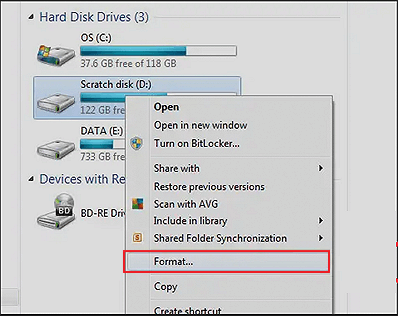
- Selecciona el sistema de archivos
- Marca la opción Formato rápido
- Haz clic en Inicio
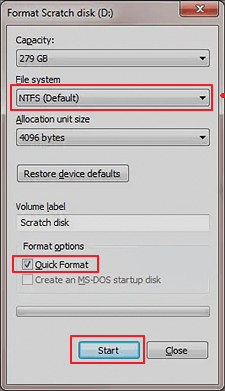
- Confirma cuando se te pida
- Espera a que termine
- Hecho
Esto formateará tu disco duro en el explorador de Windows Vista. Es importante que entiendas que tardará un poco más si desmarcas la opción Formateo Rápido. Por lo tanto, debes elegir la opción de Formateo Rápido cada vez.
Guía 3. Formatear el Disco Duro con la Gestión de Discos en Windows Vista
Otra forma de formatear un disco duro en Windows Vista es a través de la Administración de discos. Es la misma herramienta que encontrarías en el Windows moderno, pero puede que le falten algunas opciones. Sin embargo, es una opción más capaz que el Explorador de Windows para formatear un disco duro en Windows Vista. A continuación te explicamos cómo utilizarlo:
- Pulsa el botón de inicio
- Busca Ordenador y haz clic con el botón derecho sobre él
- Luego haz clic en Gestionar
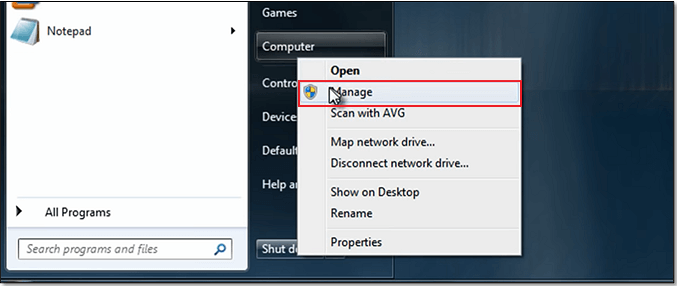
- Entra en Gestión de discos
- Elige la unidad que deseas formatear
- Haz clic con el botón derecho y ve a la opción Formato
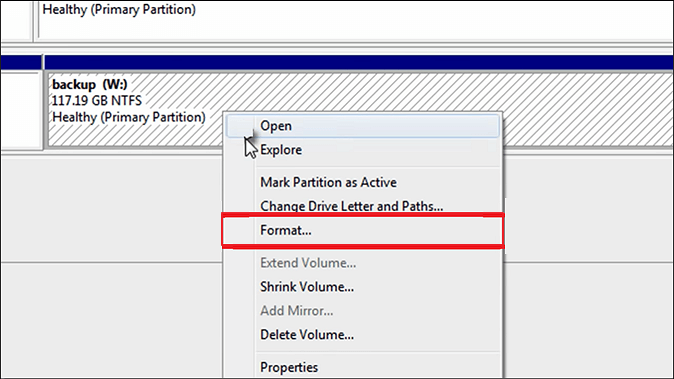
- Escribe una etiqueta de volumen (opcional
- Elige el sistema de archivos NTFS (o cualquiera que te guste)
- Utilizar el tamaño de asignación por defecto
- Comprueba Realiza un formato rápido
- Pulsa OK
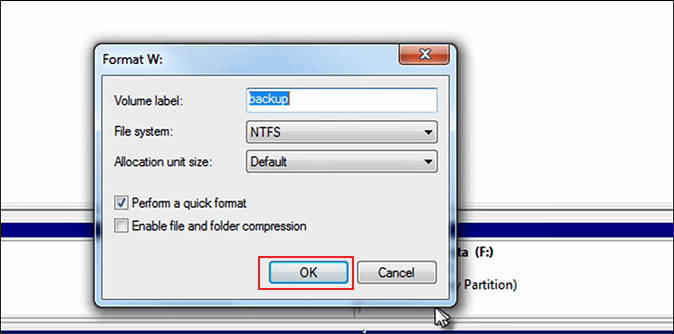
- Confirma cuando se te pida
- Hecho
Recuerda que, aunque tu disco duro ya esté iniciado, seguirá el mismo proceso para formatearlo en Windows Vista. Por lo tanto, asegúrate de seguir estos pasos correctamente para formatear tu disco duro sin problemas ni errores. Si no, utiliza simplemente la herramienta que te hemos sugerido antes.
Conclusión
Estas son algunas de las mejores formas de formatear tu disco duro en Windows Vista. Aunque es capaz de realizar estas operaciones, es importante comprender que hace media década que finalizó el soporte oficial de Microsoft para este sistema operativo.
Por eso es una forma fiable de utilizar la Guía 1 o la herramienta profesional para particiones EaseUS Partition Master para ayudarte a formatear tu disco duro. O bien, actualiza tu Windows a una versión posterior para aprovechar al máximo tu hardware.
Preguntas frecuentes sobre el formateo de discos duros con Vista
Si tienes más preguntas, estas FAQ te las responderán.
1. ¿Cómo formateo una unidad flash a FAT32 en Vista?
Para formatear tu pendrive en FAT32, lo conectarás a tu PC con Windows Vista. Luego, en las opciones de formato del explorador de archivos, selecciona que el sistema de archivos sea FAT32. Pero tendrás que asegurarte de que estás formateando una unidad flash de 32 GB o menos. De lo contrario, necesitarías una herramienta de terceros para formatear, ya que Windows limita el uso de almacenamiento por encima de 32 GB en el sistema de archivos FAT32.
2. ¿Cómo borro mi disco duro en Windows Vista sin CD?
Para borrar tu disco duro en Windows Vista, tendrás que utilizar la herramienta de Gestión de Discos integrada en él. O puedes probar a utilizar una herramienta de terceros como EaseUS Partition Master para borrar el disco duro sin el CD.
3. ¿Puedo limpiar Windows Vista?
Sí, puedes hacerlo. Pero depende de si deseas liberar espacio o borrar Windows Vista de tu PC. En cualquier caso, puedes ir a Programas y características para eliminar las aplicaciones que no necesites. O puedes ir al Liberador de espacio en disco para limpiar la basura acumulada.
¿En qué podemos ayudarle?
Reseñas de productos
-
Me encanta que los cambios que haces con EaseUS Partition Master Free no se aplican inmediatamente a los discos. Hace que sea mucho más fácil interpretar lo que sucederá después de haber hecho todos los cambios. También creo que el aspecto general de EaseUS Partition Master Free hace que cualquier cosa que estés haciendo con las particiones de tu ordenador sea fácil.
Seguir leyendo -
Partition Master Free puede redimensionar, mover, fusionar, migrar y copiar discos o particiones; convertir a local, cambiar la etiqueta, desfragmentar, comprobar y explorar la partición; y mucho más. Una actualización Premium añade soporte técnico gratuito y la posibilidad de redimensionar volúmenes dinámicos.
Seguir leyendo -
No creará imágenes en caliente de tus discos ni los alineará, pero como está acoplado a un gestor de particiones, te permite realizar muchas tareas a la vez, en lugar de limitarte a clonar discos. Puedes mover particiones, redimensionarlas, desfragmentarlas y mucho más, junto con el resto de herramientas que esperarías de una herramienta de clonación.
Seguir leyendo
Artículos relacionados
-
¿Cuál es la mejor forma de cambiar el tamaño del clúster SSD? Tu guía está aquí
![author icon]() Luis/2024/03/15
Luis/2024/03/15 -
Formato FS=NTFS Diskpart ha encontrado un error
![author icon]() Luis/2024/02/26
Luis/2024/02/26 -
Cómo convertir Disco Básico a Dinámico o Disco Dinámico a Básico en Windows 10/8/7
![author icon]() Luis/2024/03/15
Luis/2024/03/15 -
Actualización a Windows 11 | Convertir MBR a GPT sin perder datos
![author icon]() Pedro/2024/03/15
Pedro/2024/03/15









